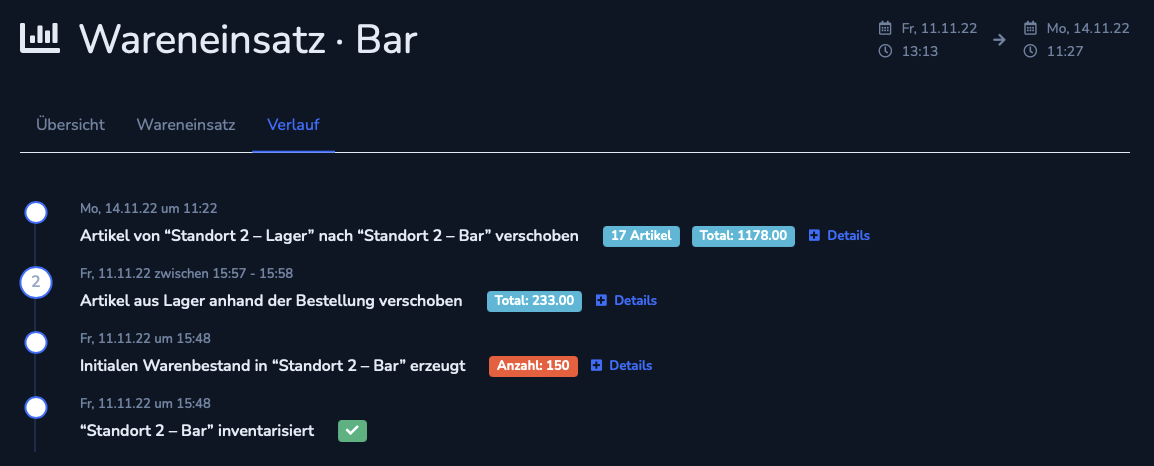Der Wareneinsatz-Bericht wird automatisch erzeugt, sobald du in einem Bereich eine Inventur gemacht hast. So erhältst du deine exakten Warenkosten für diesen Zeitraum (von Inventur zu Inventur). Wähle einen Bericht, um in die Details zu gelangen.
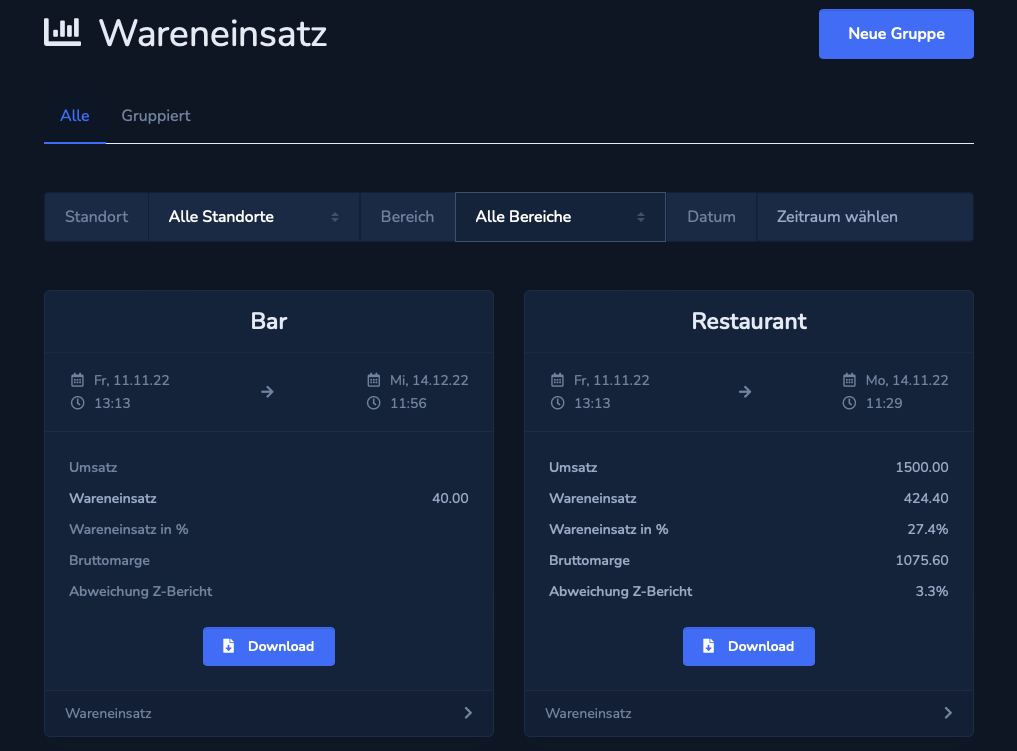
Übersicht
- Trage in «Abrechnung» deine Umsätze ein:
- Gib den «Umsatz Bargeld» ein, den dieser Bereich durch Bargeld erzielt hat. Drücke auf das «Münzen-Symbol», um den Rechner zu öffnen.
- Gib den «Umsatz Karte» ein, den dieser Bereich durch Kartenzahlung erzielt hat. Drücke auf das «Karten-Symbol», um den Rechner zu öffnen.
- Gib den «Umsatz Z-Bericht» ein, welcher auf dem Tagesabschluss deiner Kasse ausgewiesen ist.
- Gib die «Rabatte Z-Bericht» ein, welcher auf dem Tagesabschluss deiner Kasse als Rabatte ausgewiesen sind.
- Unter «Ergebnisse» werden die Daten dann entsprechend ausgerechnet:
- «Gesamtumsatz» = Summe von «Umsatz Bargeld» und «Umsatz Karte».
- «MwSt.» = Mehrwertsteuer von diesem Bereich (siehe Einstellungen).
- «Netto» = «Gesamtumsatz» minus «MwSt.».
- «Wareneinsatz» = Summer aller verbrauchten Artikel.
- «Davon Rabatte» = Prozentualer Anteil vom Wareneinsatz anhand «Rabatte Z-Bericht».
- «Marge» = «Gesamtumsatz» bzw. «Netto» minus «Wareneinsatz».
- «Abweichung Z-Bericht» = Abweichung zwischen «Gesamtumsatz» und «Umsatz Z-Bericht».
- Hier siehst du, wie sich der Wareneinsatz zusammensetzt. Drücke auf die enstprechende Inventur, um in die Details zu gelangen.
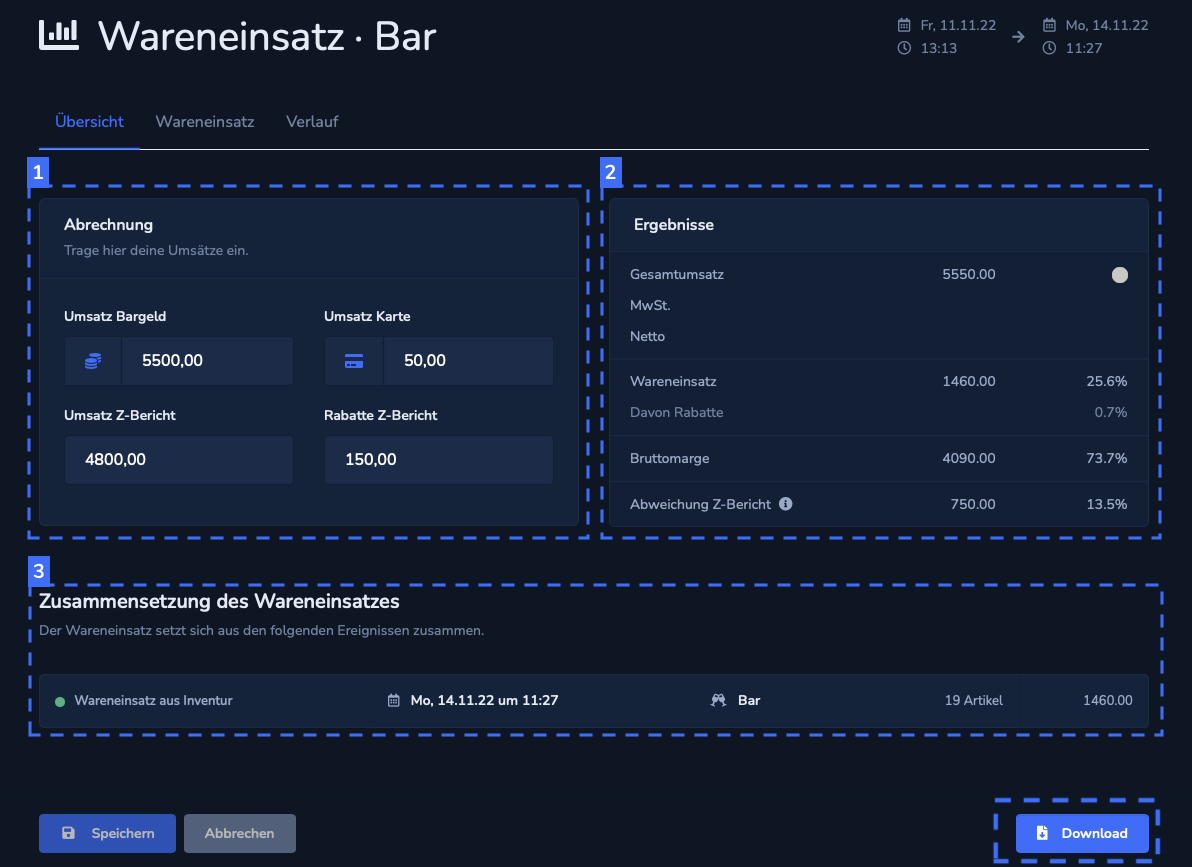
Wareneinsatz
Hier findest du den gesamten Wareneinsatz für diesen Zeitraum. Du kannst auch einzelne Ereignisse anzeigen oder nach Artikel suchen.
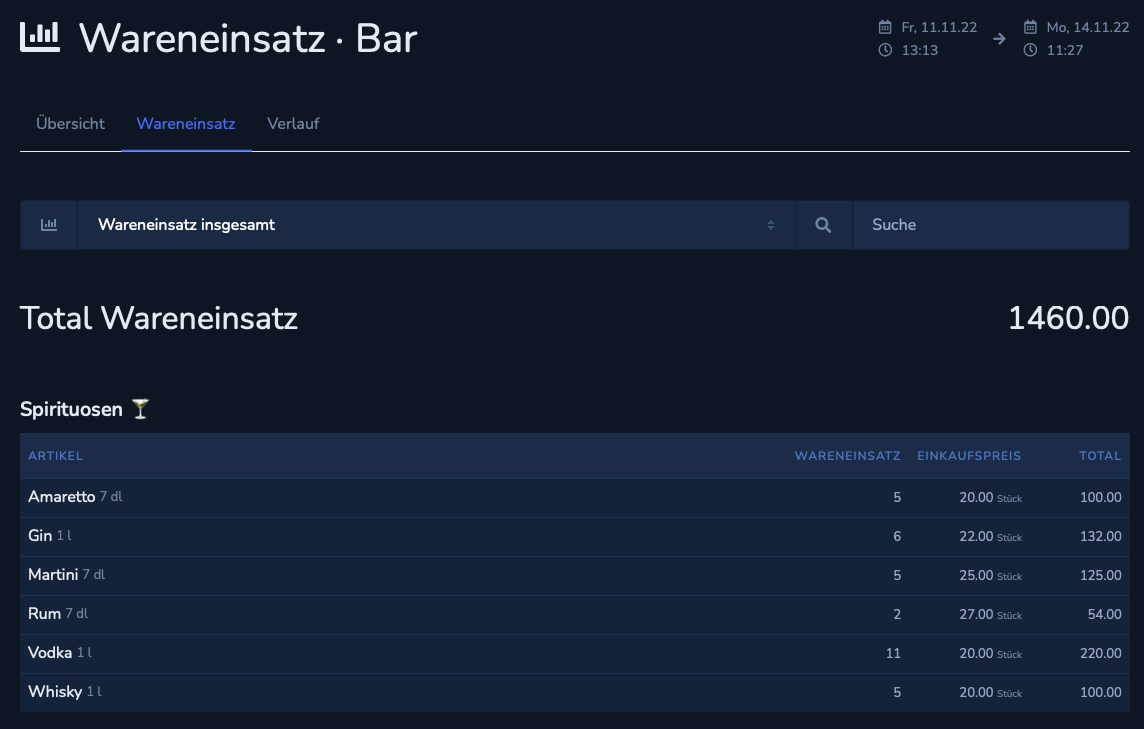
Verlauf
Hier siehst du alle Bewegungen, die in dem Bereich während diesem Zeitraum stattgefunden haben.